Comment changer la couleur du texte et l'arrière-plan dans CMD Windows 10
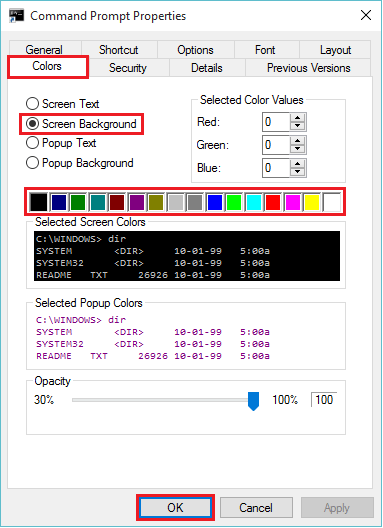
- 3865
- 863
- Anaïs Charles
Dans Windows 10, l'invite de commande a été remaniée avec des fonctionnalités passionnantes. Ces fonctionnalités incluent la modification du texte de l'écran et des couleurs d'arrière-plan. Dans l'invite de commande, l'altération du texte de l'écran modifie la couleur des entrées de ligne de commande tandis que l'altération des couleurs d'arrière-plan modifie la couleur de l'écran d'arrière-plan.
Cet article vous montrera comment modifier le texte de l'écran et les couleurs d'arrière-plan dans l'invite de commande. Les étapes impliquées dans ce processus sont les suivantes:
Étape 1: Taper "CMD"Dans la barre de recherche située en bas à gauche en bas de votre écran. Cliquez avec le bouton droit sur «Invite de commande» et cliquez sur «Ouvrir l'emplacement du fichier».
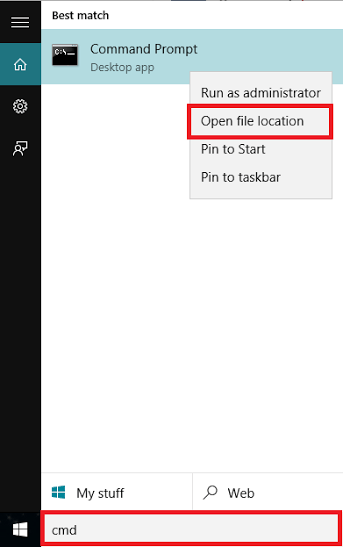
Il ouvrira un dossier système Windows qui se composera d'outils système comme le panneau de configuration, l'invite de commande, les programmes par défaut, les périphériques, l'explorateur de fichiers, ce PC (i.e. Mon ordinateur) & Windows Defender.
Étape 2: Cliquez avec le bouton droit sur «Invite de commande» et cliquez sur «Propriétés". Cela ouvrira les propriétés de l'invite de commande.

Étape 3: Cliquez sur la section «Couleurs». Choisissez le bouton Radio «Background de l'écran» si un autre bouton est sélectionné et cliquez sur n'importe quelle couleur pour un nouvel arrière-plan d'écran. Vous pouvez observer la couleur de votre choix sélectionné sous l'option «Couleurs d'écran sélectionnées». Cliquez sur «OK» pour enregistrer vos modifications.
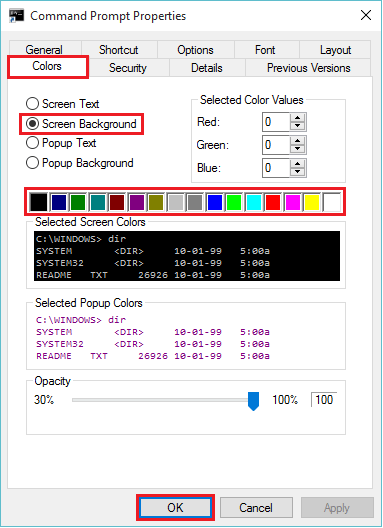
Étape 4: Pour modifier le texte de l'écran, cliquez sur le bouton radio "Text d'écran" et choisissez la couleur souhaitée. Vous pouvez observer la couleur de votre choix sélectionné sous l'option «Couleurs d'écran sélectionnées». Cliquez sur «OK» pour enregistrer vos modifications.
- « 4 Méthodes pour ouvrir le gestionnaire du vérificateur du pilote dans Windows 10
- 6 Méthodes pour ouvrir le panneau de configuration de Windows 10 »

